dell筆記本win10要怎么一鍵重裝?
像dell筆記本這種比較主流的品牌,很多人可能以為一旦系統出現問題,就得拿去修理或者找專業人士幫忙重裝。其實,完全沒必要那么復雜。你知道嗎?dell筆記本支持一鍵重裝,以前可能你也覺得,重裝系統是不是得搞個U盤之類的。但現在,只要電腦能正常啟動、正常聯網,使用一鍵重裝的方法,只會更簡單快速哦!快看看詳細步驟吧。

一、重裝系統下載工具
準備裝機工具:一鍵重裝系統軟件(點擊紅字下載)
二、dell筆記本重裝win10的注意事項
1. 備份重要數據:在重裝系統之前,一定要備份好你的重要文件。不管是照片、文檔、視頻,都應該提前保存好。
2. 確保電量充足:在重裝系統過程中,電量不足可是個大問題。如果電池在重裝過程中突然沒電,可能會導致系統安裝失敗。
3. 關閉殺毒軟件:殺毒軟件或者防火墻程序可能會干擾重裝,甚至誤認為重裝操作是“異常行為”,從而阻止操作。
三、電腦一鍵重裝win10的指南
1.將“韓博士裝機大師”下載到桌面,找到并雙擊程序圖標,然后在主界面中點擊“開始重裝”。
2.系統正在進行環境檢查,您可以放心等待。檢測完成后,點擊“下一步”繼續操作即可。
3.到了“選擇系統”這一步,重要的是要選對你需要的win10系統文件,然后把它下載安裝到電腦上。
4.系統文件正在下載,請在下載完成后再進行下一步操作,無需對當前過程進行任何干預。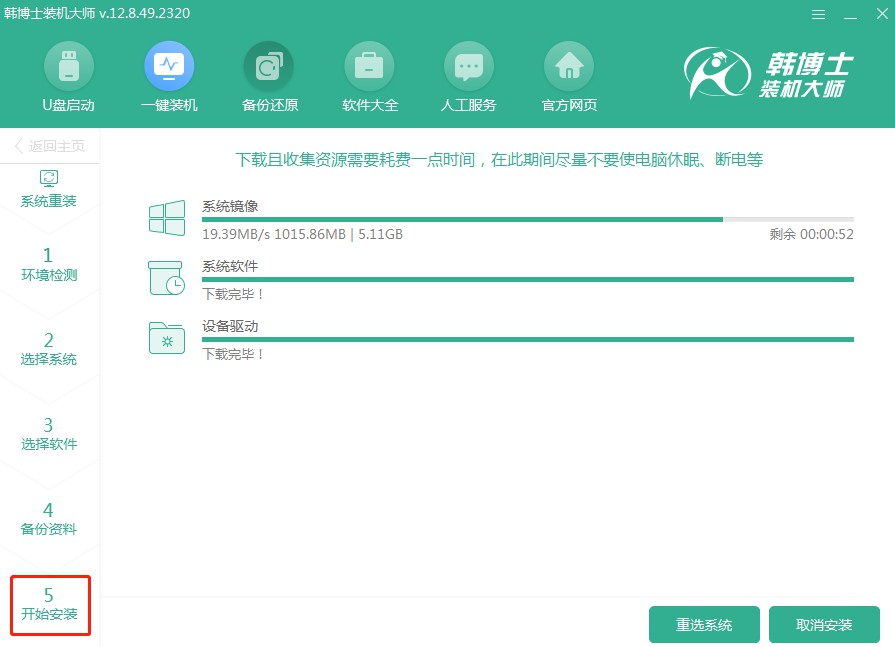
5.目前系統正在部署安裝,請避免在此過程中操作,待完成后再點擊“立即重啟”。
6.使用鍵盤上的方向鍵來選擇,按“↑”或“↓”鍵選中第二個選項,然后按回車鍵進入PE系統。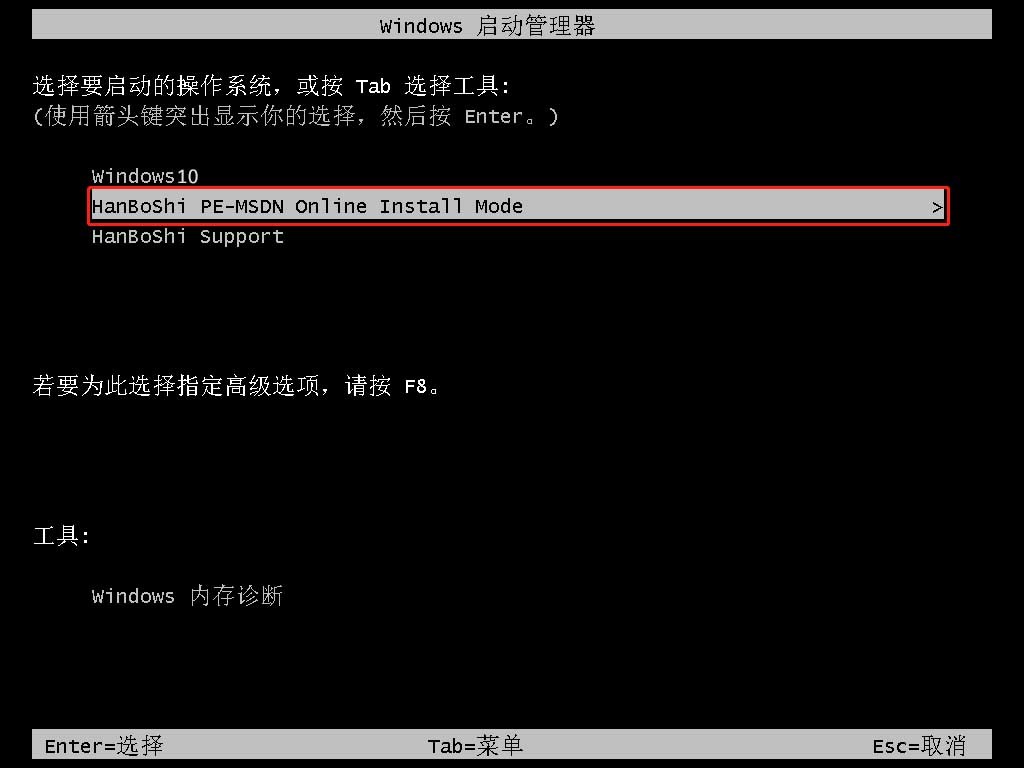
7.進入PE界面后,win10系統的安裝將自動開始,您不需要做任何操作。安裝完成后,請點擊“立即重啟”按鈕。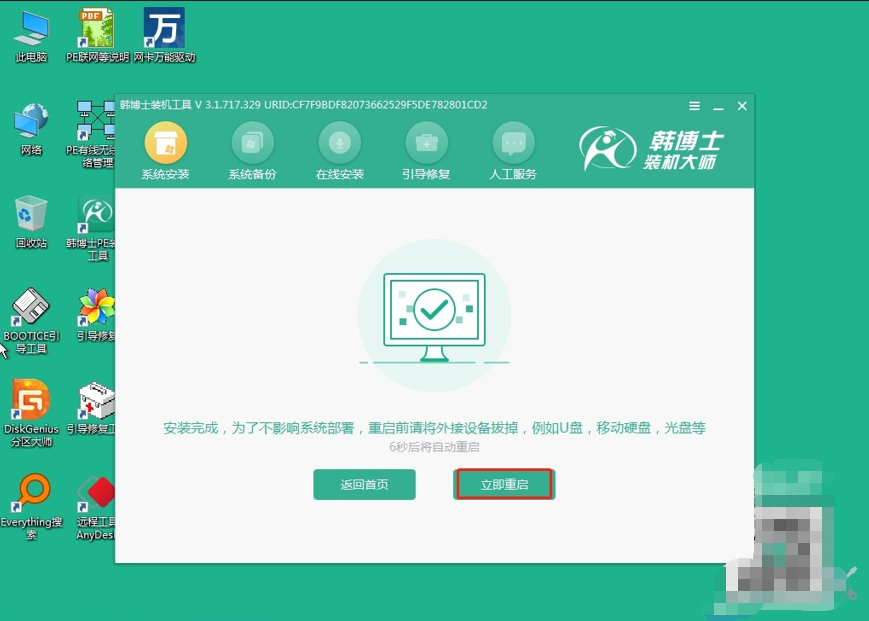
8.電腦重啟以后,如果能夠看到win10的桌面,那就表示win10系統安裝成功了。
以上就是詳細的dell筆記本win10系統重裝步驟,使用韓博士一鍵重裝,你根本不用為復雜的技術細節操心,只要跟著步驟點擊即可。當然,在重裝之前,大家記得先把重要的文件備份一下。總之,下次電腦需要重裝系統的時候,試試一鍵重裝吧。

